Drupal, come gli altri CMS più noti, dispone di moduli per la creazione di siti di commercio elettronico. Una delle soluzioni più complete per la creazione di un negozio on-line è il pacchetto di moduli e-Commerce. Si tratta di un pacchetto open source che include numerose cose, tra cui:
- il carrello dei prodotti;
- gestione delle iscrizioni;
- possibilità di inserire tasse e sconti;
- pagamento tramite diversi sistemi: PayPal, Authorize.net, eWAY, COD (Cash On Delivery) e altri;
- generazione di fatture;
- possibilità di vedere le transazioni;
Inoltre, tramite moduli esterni, è possibile anche gestire degli inventari e delle aste.
Installazione e attivazione
Il download del modulo è disponibile dalla pagina del progetto. Una volta scaricato, si estraggono i file e si carica, tramite un client FTP, la cartella ecommerce in ../sites/all/modules.
Possiamo notare che tutti i moduli sono in inglese. Per la traduzione in italiano è necessario andare a questo link, scegliere come nome del progetto ecommerce, settare le altre opzioni e poi cliccare su esporta. Sarà scaricato un file che contiene le cartelle dei moduli e al loro interno i file di traduzione da caricare, tramite un client FTP, nel sito. In alternativa per installare i diversi file di lingua è necessario importarli andando su Amministra-->Costruzione del sito-->Traduci interfaccia --> importa e scegliere i file .po attraverso il file sfoglia. Questo per tutti i file.
Una volta installato basta andare in Amministra-->Costruzione del sito-->Moduli e vedremo tutta una serie di voci nuove:
- e-Commerce Checkout
- Buy Now;
- Cart;
- Checkout;
- e-Commerce Core
- Anonymous purchasing;
- Charges;
- Common;
- Customer;
- Product;
- Receipting;
- Store;
- Interfaccia cliente di e-Commerce
- Address;
- Metodi di pagamento per l'e-Commerce
- PayPal;
- e-Commerce Product Features
- Availability.
Alcuni moduli richiedono l'attivazione di altri plugin (sia del pacchetto eCommerce sia esterni). Per esempio è necessario installare il modulo Token. Infatti, se questo modulo manca nella descrizione dei moduli in cui è richiesto c'è scritto "Token (mancante)". Una volta installato e attivato invece comparirà la frase "Token (attivato)".
Altri moduli richiesti sono:
È necessario attivare anche il modulo Search. Una volta installati i moduli necessari otteniamo il messaggio "e-Commerce: All core modules have been installed! You still need install at least one payment gateway in order to use the e-Commerce. Good sales! You should choose which is the default currency for your site." e possiamo così attivare tutti i diversi moduli di ecommerce.
Creazione del negozio online
A questo punto possiamo creare il nostro sito di e-commerce. Se andiamo adesso su Amministra troveremo delle nuove voci:
- e-Commerce, dove è mostrato l'elenco dei prodotti nelle relative fasi:
- In picking;
- Receipts;
- Transactions.
- e-Commerce configuration, con queste voci:
- negozio: contiene le impostazioni generali. Permette di scegliere la località, l'unità di misura per il peso, le lunghezze, le aree e i volumi, l'unità monetaria, i separatori delle migliaia e dei decimali e il numero di cifre decimali;
- oneri aggiuntivi: permette di applicare dei costi supplementari oppure degli sconti ai clienti. È possibile anche l'importazione;
- checkout: modulo per controllare l'ordine delle pagine che sono visualizzate durante il processo di acquisti e cassa;
- cliente: sono presenti le configurazioni per definire i tipi di clienti;
- prodotti: sono presenti le configurazioni per definire i tipi di prodotti;
- Receipts: per definire la valuta, le carte accettate nel sito e inserire le url nel caso di pagamento effettuato e di pagamento cancellato.
È possibile integrare CiviCRM (programma open source per la gestione dei clienti) con e-commerce.
Creazione dei prodotti e del catalogo
Il modulo eCommerce usa le tassonomie come altri moduli di Drupal. Questo vuol dire che si può far diventare un prodotto in vendita un qualsiasi tipo di nodo. Prima di creare il vero catalogo dei prodotti, andare in Amministra-->Costruzione del sito-->Moduli e attivare i moduli appropriati. Per creare un nuovo prodotto andare su Crea contenuto, scegliere Product. È possibile scegliere tra due tipi di prodotto:
- generic product;
- shippable product.
Scegliamo di creare un prodotto generico. A questo punto basta inserire il titolo, la descrizione, il prezzo, un eventuale identificatore univoco (prodotto per esempio da un altro sistema o inserito in un database) chiamato SKU. Se non viene inserito il codice identificativo, il sistema lo crea in modo automatico. Si può scegliere anche chi può visualizzare il prodotto. Tra le opzioni speciali possiamo scegliere di rendere visibili le scritte "Aggiungi al carrello" e "Compra ora". In modo analogo per l'altro tipo di prodotto.
Osservazione: se pubblichiamo un prodotto nell'home page comparirà anche il nome di chi lo ha creato e la data, ma se viene messo nella pagina Prodotti no, come è possibile vedere in figura:
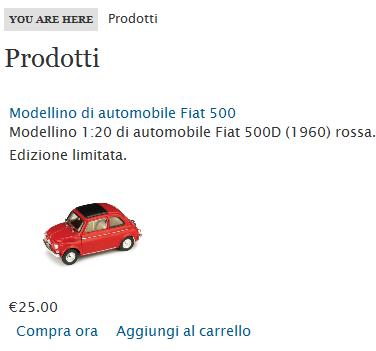
Una volta aggiunti tutti i prodotti, nel menù di navigazione avremo il link Prodotti che porterà all'elenco dei prodotti inseriti. Se questo link non compare, è comunque possibile inserirlo, basta andare in Amministra-->Costruzione del sito-->Menù-->scegli il menù-->aggiungi voce-->inserire il titolo che vogliamo che compaia e come path inserire products e settare le altre proprietà della voce di menù.
Per personalizzare i prodotti (per esempio nel caso del vestiario dove è necessario inserire le taglie o i colori) esiste un modulo apposta chiamato subproducts, che però è solo per la versione 5 di Drupal.
La vista dell'elenco dei prodotti (e in nodo analogo le altre) si può modificare: basta andare su Amministra-->Costruzione del sito-->Viste-->Modifica la vista ec_product e per modificarlo basta cliccare sopra una proprietà e sotto l'elenco compariranno le varie opzioni da scegliere e poi cliccare su aggiorna.
Carrello
In molti siti, una volta che l'utente è loggato, viene mostrato, nelle pagine, lo stato del proprio carrello. Il carrello è un contenitore virtuale da riempire con i prodotti che vogliamo acquistare. Con stato si indica una lista di prodotti che abbiamo scelto e aggiunto. Averlo sempre sott'occhio è utile, così in ogni momento possiamo vedere quali articoli sono stati scelti, il loro costo e l'ammontare complessivo della spesa. Se vogliamo aggiungere il carrello nelle pagine del nostro sito, è necessario andare su Amministra-->Costruzione del sito-->Blocchi e impostare il blocco "Shopping cart" nella posizione che vogliamo. In questo modo compare il blocco che indica il numero degli oggetti inseriti nel carrello per l'acquisto.
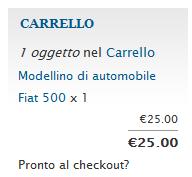
Se ci clicchiamo sopra avremo l'elenco dei prodotti inseriti, con prezzo e quantità. Da qui è possibile anche eliminarli e procedere (tramite il bottone "Vai alla cassa") al pagamento, come possiamo vedere dalla figura.
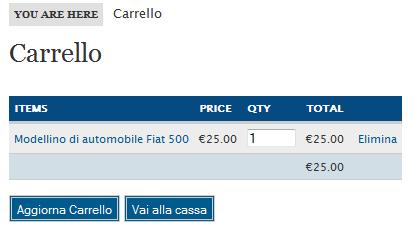
Cassa e pagamenti
La fase di checkout mostra una serie di schermate nell'ordine impostato nella configurazione. Un ordine possibile può essere il seguente: per prima cosa verifica se si possono fare acquisti rimanendo anonimi, in ogni caso è necessario inserire dei dati per la fatturazione, la successiva schermata è per la scelta dei prodotti, poi c'è modulo per l'inserimento dell'email da inviare (se richiesto). Se richiesto mostra la fatturazione e/o il form per inserire l'indirizzo per la spedizione, permette di scegliere la modalità di pagamento, infine mostra il sommario della transazione ed eventuali oneri o sconti da aggiungere prima della cassa;
Una volta effettuato l'ordine in Amministra-->e-commerce-->Transactions compariranno i dati necessari e inseriti dal cliente per emettere la fattura. Anche dal profilo utente è possibile vedere sia la fattura, sia l'indirizzo che la persona può poi riutilizzare durante gli acquisti.
Una delle problematiche più sentite nel mondo dell'e-commerce è indubbiamente la sicurezza nelle modalità di pagamento. Esistono svariati metodi per pagare on-line e tutti devono essere sicuri.
Su ecommerce il pagamento presente per default è il PayPal, ma è possibile inserire anche altre modalità.
Ovviamente se si vuole usare come forma di pagamento da parte dei clienti PayPal, è necessario impostare un account. Inoltre se vogliamo ricevere la notifica immediata e automatica di un pagamento PayPal è necessario abilitare la funzionalità PayPal's Instant Payment Notification (IPN). Impostati questi quando il cliente avrà scelto i prodotti da comprare ed entrano nella fase del check-out, vedranno le opzioni di pagamento possibili.
Supponiamo ora di voler inserire una nuova modalità di pagamento: Eway. In tal caso basta scaricare il modulo Eway da Drupal Modules, caricare tramite un client FTP in ../sites/all/modules e andare ad attivarlo in Amministra-->Costruzione del sito-->Moduli.
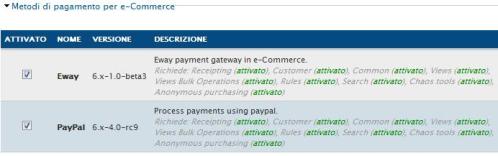
Conclusioni
Sono presenti molte funzioni aggiuntive per il modulo eCommerce, basta scaricare i moduli, installarli e configurarli. Per Drupal esistono anche altri pacchetti per creare un sito di e-commerce, tra questi possiamo citare Ubercart, noto e completo almeno quanto il modulo ecommerce.